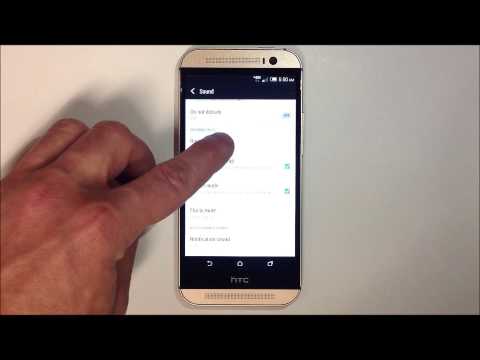
المحتوى
بغض النظر عما إذا كان لديك HTC One العام أو HTC One M8 في العام الماضي ، فإن التخصيص أساسي. يمكنك الحصول على مكالمة هاتفية من سماع بعض الأصوات المعقمة التي حددها مشغل شبكة الجوال كنغمة رنين خارج النطاق. يمكنك الحصول على مكالمة من أحد أفراد العائلة وسماع أغنية تحبها أو مقطع صوتي يضعك في مزاج أفضل. إليك كيفية تغيير نغمة الرنين على HTC One M8.
إذا كان لديك HTC One M7 - HTC One الذي تم إطلاقه في أوائل عام 2013 - فقد تلاحظ أن لقطات البرنامج هنا تبدو مختلفة اختلافًا جوهريًا عن تلك الموجودة على HTC One. ذلك لأن HTC One الجديد يتضمن ترقية برامج كبيرة تسمى Sense 6. Sense 6 ليست متاحة فقط لأولئك الذين يقومون بالترقية إلى HTC One M8 - إنها متوفرة أيضًا لمستخدمي HTC one M7 كتحميل مجاني للبرنامج. ستحتاج إلى هذا التحديث المجاني قبل أن تتمكن من استخدام هذا البرنامج التعليمي. لمعرفة ما إذا كان مشغل شبكة الجوال قد قام بإلغاء تأمينه لجهازك ، توجه إلى الإعدادات التطبيق. صنبور حول، ثم اضغط تحديثات البرنامج.

اختيار أغنية لديك بالفعل
يشغل HTC One نظام تشغيل Android من Google. قد لا يعني هذا كثيرًا بالنسبة لك الآن ، ولكنك ستجد أن البرنامج الذي يعمل على جهازك سخاء حقًا في السماح لك بالعبث بالأشياء مع عدم إفراغ الضمان. في حالة نغمات الرنين ، فهذا أفضل من iPhone 5s. مع جهاز iPhone ، فأنت بالفعل في مأزق ما لم ترغب في شراء نغمة رنين مباشرةً من متجر iTunes.
مع HTC One ، يمكنك اختيار أي أغنية تمتلكها بالفعل كنغمة رنين مع الضغط على أزرار قليلة.
أول، فتح لديك HTC واحد. إذا وضعت رمز مرور عليه ، فستحتاج إلى إدخاله. إذا لم تقم فقط بالنقر على أيقونة القفل في أسفل شاشة HTC One الخاصة بك واسحبها للأعلى.

بشكل افتراضي ، يأخذك HTC One إلى Blinkfeed ، وهي طريقة سريعة لمشاهدة جهات اتصالك على وسائل التواصل الاجتماعي وآخر الأخبار والمزيد. لا تنقر على أي من القصص أو حتى انتقد إلى اليمين للكشف عن الصفحات الرئيسية الأخرى. بدلا من ذلك ، اضغط على أيقونة في أسفل المركز من العرض الخاص بك الذي يحتوي على تسع نقاط في تشكيل مستطيل.

مرحبًا بك في قائمة كل تطبيق قمت بتثبيته. ابحث عن تطبيق الإعدادات في قائمة التطبيقات المثبتة. إذا قمت بإعادة ترتيب تطبيقاتك ، فقد تكون الإعدادات في أي مكان في القائمة. يمكنك النقر على القائمة المنسدلة في الزاوية العلوية اليسرى لإعادة ترتيب التطبيقات حسب الترتيب الأبجدي. سيؤدي ذلك إلى تسهيل العثور على تطبيق الإعدادات. عندما تفعل ، اضغط على الإعدادات التطبيق لفتحه.
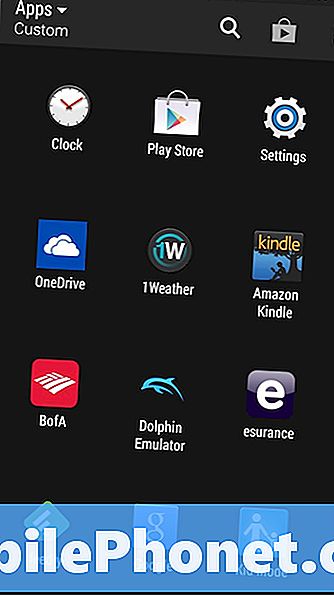
في Android ، يتم تنظيم الإعدادات وفقًا للأولوية وما الذي تفعله. تعتبر نغمات الرنين ميزة شخصية ، لذا ابحث عن المنطقة الشخصية ، ثم انقر فوق تخصيص. في مثالنا ، هذا هو الخيار الثاني من أسفل الشاشة.

الآن اضغط على نغمة الخيار في الجزء السفلي من الشاشة لفتح منطقة إعدادات النغمات.
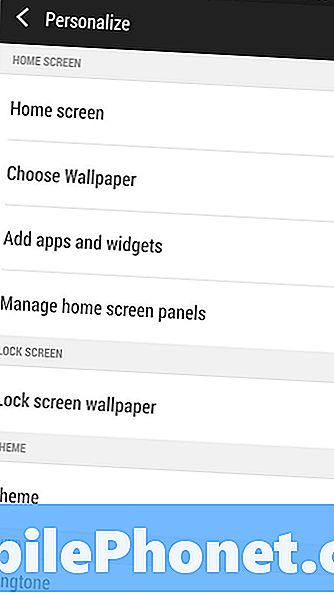
كل هاتف HTC One ما لم يتم إلغاء قفله يأتي بمجموعتين من النغمات. غالبية هذه النغمات هي التي تختار HTC وضعها على HTC One لديك. سيكون هناك طن من هؤلاء. المختلط سيكون تتبع الإعدادات في مجلد نغمة HTC One الذي قد أضفته. نظرًا لأنك تقرأ هذا ، فمن المحتمل أنك لم تقم بإضافة أي نغمات. هذا حسن. انقر فوق أي نغمة رنين في القائمة لسماع معاينة ، ثم انقر فوق "تطبيق" إذا وجدت واحدة في القائمة التي تريدها. إذا كان لديك أغنية تفضلها بدلاً من ذلك ، فانقر فوق علامة الجمع في الزاوية العلوية اليمنى من الشاشة.
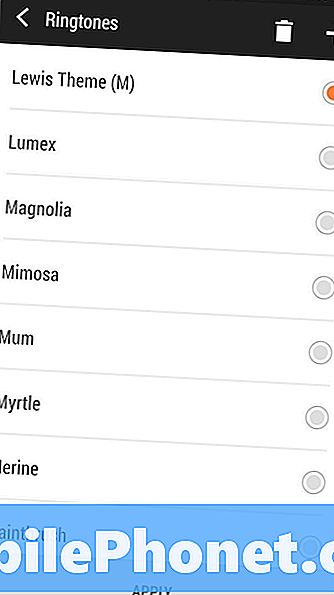
يمكنك الآن العثور على الأغنية التي ترغب في استخدامها من مجموعة الموسيقى الخاصة بك والنقر عليها. يمكنك قص أغنية إذا كنت تعتقد أنها طويلة جدًا بمجرد تحديدها. فقط اضغط حسنا إذا كنت تحب الأغنية كما هي.
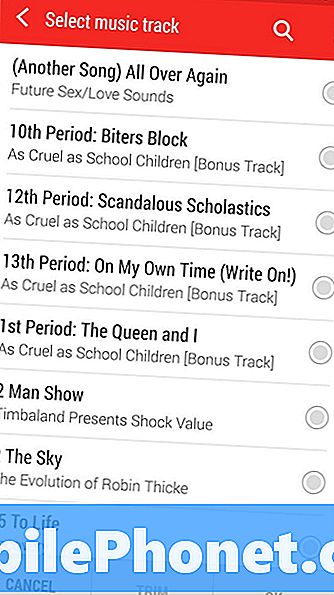
حقا هذا كل ما عليك القيام به. لا شراء مسارات إضافية إلا إذا كنت ترغب في ذلك ، ولا توجد تطبيقات لجهات خارجية مطلوبة للبدء. بالطبع ، يمكنك شراء أغاني جديدة لاستخدامها كنغمات رنين في متجر Google Play. لا يتطلب HTC One أن تكون أغنية عالية عندما تختارها كنغمة رنين. ومع ذلك ، يجب عليك حقًا البحث عن شيء يصدر صوتًا فور رنين هاتفك.
الأغاني ، مع وجود تداخل هادئ لسماعها في غضون العشرة أو العشرين ثانية الأولى ، ستجعل سماع هاتفك يرن في الأماكن العامة أو المزدحمة بشدة. أيضًا ، لا تخف من قطع أغنية إلى الجزء الذي تريده فقط. القيام بذلك يقطع الكثير من الهواء الميت ويجعل نغمة الرنين أكثر فائدة.


